Come stampare volantini
Hai da poco avviato una nuova attività e vorresti creare dei volantini per promuoverla il più possibile? Vorresti realizzare dei volantini per pubblicizzare un evento che stai organizzando, possibilmente senza spendere troppo, ma non sai a chi rivolgerti? Se la risposta è affermativa, lascia che ti fornisca qualche idea su come stampare volantini.
Contrariamente a quel che tu possa pensare, realizzare e stampare volantini è un’operazione alquanto semplice da effettuare. Per riuscire nell’impresa basta ricorrere all’impiego di apposite risorse online o ad alcuni programmi ad hoc e a un minimo di creatività. E qualora te lo stessi chiedendo, è possibile riuscire nell’intento anche in mobilità, tramite alcune app per smartphone e tablet adatte allo scopo. Per stampare i volantini creati, puoi scegliere di rivolgerti ai servizi stessi (acquistando le stampe direttamente online) o in autonomia, usando la tua stampante.
Se è, dunque, tua intenzione scoprire che cosa bisogna fare per creare e stampare volantini, ti suggerisco di prenderti qualche minuto di tempo libero e di concentrarti sulla lettura di questa guida. Sono certo del fatto che alla fine potrai dirti molto soddisfatto del risultato ottenuto e che sarai pronto a spiegare come fare anche a tutti i tuoi amici, qualora ne avessero bisogno. Buona lettura!
Indice
Stampare volantini online
Come ti dicevo in apertura del post, è possibile stampare volantini online ricorrendo ad alcuni servizi adatti allo scopo. Lascia che ti parli nel dettaglio di alcuni di essi.
Canva
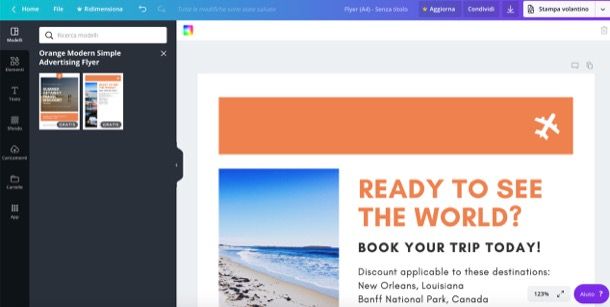
Una delle prime soluzioni online che ti invito a provare è Canva. Qualora non ne avessi sentito parlare, si tratta di un servizio Web che permette di realizzare tantissimi lavori di grafica e pubblicità, compresi i volantini per pubblicizzare eventi, servizi o prodotti, mettendo a disposizione degli utenti numerosi modelli pronti all’uso. Ti segnalo che è disponibile anche sotto forma di app per Android e iOS.
Per realizzare volantini con Canva, collegati alla sua pagina principale, pigia sul pulsante Inizia subito, è gratis!, fornisci il tuo nome nell’apposito campo di testo e specifica il motivo per cui intendi utilizzare il servizio mediante il menu Dicci cosa fai. Dopodiché registrati tramite il tuo indirizzo e-mail, il tuo account Facebook o il tuo account Google.
A registrazione effettuata, digita “volantino” (o “flyer”, in inglese) nel campo di ricerca che si trova in alto e seleziona la prima occorrenza che viene trovata. Nella pagina che si apre, seleziona uno dei modelli situati sulla sinistra (es. Volantino moderno, Volantino per evento, etc.) e modifica il template scelto servendoti dei pulsanti posti sulla barra laterale di sinistra: Elementi per aggiungere elementi grafici aggiuntivi, come icone, foto, forme geometriche, etc.; Testo, per aggiungere caselle di testo; Sfondo, per modificare il colore di sfondo; Caricamenti, per effettuare l’upload di foto, immagini personali e così via.
Quando avrai ultimato la creazione del volantino, pigia sul bottone Stampa volantino posto in alto a destra e segui la procedura guidata per ordinarne la stampa (basta pigiare sempre sul bottone Continua/Avanti e fornire il metodo di pagamento preferito). Ti ricordo che bisogna ordinarne almeno 25 copie (32$). Se, invece, vuoi scaricare in locale il file che hai creato e poi stamparlo in un secondo tempo, pigia sull’icona della freccia rivolta verso il basso, seleziona uno dei formati disponibili per il download (es. PDF stampa) e pigia sul bottone Scarica. Più semplice di così?!
LucidPress
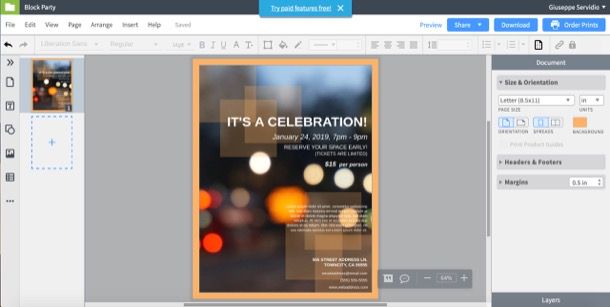
Un’altra soluzione che faresti bene a prendere in considerazione se vuoi realizzare e stampare volantini online è LucidPress: si tratta di un servizio Web che è disponibile in due piani. Il piano gratuito presenta diverse limitazioni, tra cui l’impossibilità di scaricare la versione ad alta qualità dei volantini e la possibilità di salvare fino a un massimo di 25MB per i dati da conservare sulla piattaforma. La versione Premium non presenta questi limiti e prevede piani d’abbonamento a partire da 5,45 euro/mese (con pagamento annuale).
Per utilizzare LucidPress, collegati alla sua home page, pigia sul bottone Sign up free posto in alto a destra e clicca sul bottone Sign up, oppure sottoscrivi uno dei piani d’abbonamento tra quelli disponibili pigiando sul bottone Try posto sotto ciascuno di essi.
Dopodiché registrati compilando il modulo con tutte le informazioni richieste (nome, email e password) e pigia sul bottone Register. Volendo, puoi registrarti anche con i tuoi account Google, Office 365 o Yahoo! facendo clic sugli appositi pulsanti.
Nella pagina che si apre, pigia poi sul pulsante Get started, seleziona la voce Flyers dal riquadro in alto e seleziona il template che più preferisci (i modelli con la scritta Premium ovviamente sono a pagamento). Nel giro di qualche istante, dovresti trovarti al cospetto dell’editor di LucidPress e potrai usare i pulsanti collocati nella barra laterale situata sulla sinistra per modificare il design del tuo volantino.
Pigia, dunque, sull’icona del foglio per aggiungere una nuova pagina; sulla (T) per aggiungere delle scritte; sull’icona del quadrato con il cerchio per inserire delle forme geometriche e così via. A lavoro ultimato, quando sei soddisfatto del risultato ottenuto, ordina la stampa del volantino pigiando sul bottone Order Prints, seleziona uno dei formati disponibili, pigia sul bottone Next e segui le istruzioni che vedi a schermo per portare a termine l’ordine (a partire da 15,99$ per 50 stampe).
In alternativa, puoi scaricare una copia del volantino in locale e stamparlo autonomamente: per riuscirci, devi pigiare sul bottone Download situato in alto a destra, scegliere il formato in cui scaricare il documento (es. PNG) e pigiare di nuovo sul bottone Download.
Programmi per stampare volantini
Se i servizi di cui ti ho parlato precedentemente non ti hanno soddisfatto o, comunque, vuoi stampare i tuoi volantini in completa autonomia, prova uno dei programmi per stampare volantini tra quelli elencati qui sotto. Sicuramente ti saranno molto utili.
Word (Windows/macOS)
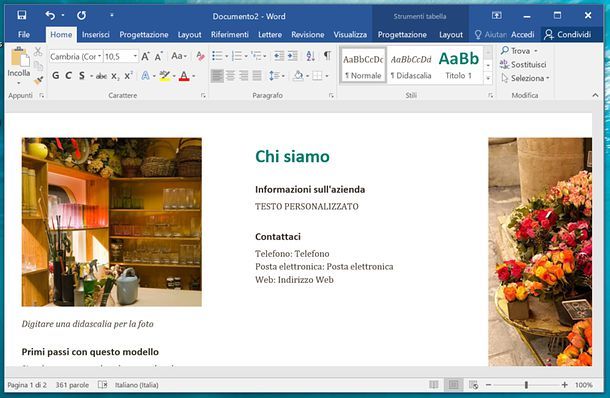
Se il tuo intento è quello di stampare un volantino con Word, sappi che il famosissimo programma di videoscrittura di casa Microsoft si presta molto bene allo scopo, dal momento che il colosso di Redmond ha reso disponibili tanti template che aspettano soltanto di essere utilizzati.
Dopo aver installato e avviato Word sul tuo computer, scrivi “volantino” nel campo di ricerca situato in alto e seleziona uno dei modelli tra quelli già disponibili oppure scaricane uno dal sito di Microsoft. A procedura ultimata, devi sostituire al testo e alle immagini d’esempio gli elementi personalizzati che desideri importare nel documento: per inserire immagini o nuove caselle di testo, serviti degli strumenti inclusi nella scheda Inserisci, mentre per modificare la struttura della pagina, clicca sulla relativa scheda e seleziona l’orientamento e le dimensioni del volantino.
Quando sei soddisfatto del tuo lavoro, pigia sul pulsante File che si trova in alto a sinistra, seleziona la voce Salva con nome dal menu che si apre e scegli il formato e la posizione in cui salvare il documento. Per stamparlo, invece, clicca sul bottone Stampa collocato sulla sinistra.
Publisher (Windows)
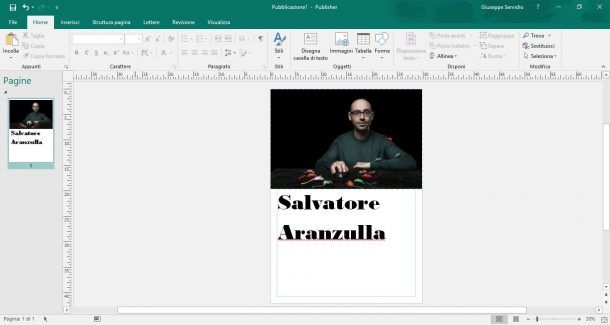
Se hai un computer Windows su cui hai installato la suite Microsoft Office (se ricordi, ti ho spiegato come fare ciò in un’altra guida), puoi realizzare un volantino utilizzando anche Publisher, uno dei migliori software di desktop publishing presenti sulla piazza. Grazie a questo programma, puoi creare volantini e altro materiale pubblicitario partendo da zero oppure da uno dei tanti template tra quelli disponibili. Rispetto a Word è ottimizzato per realizzare lavori di grafica e pubblicità e per questo sarebbe consigliabile preferirlo a quest’ultimo, soprattutto per realizzare lavori un po’ più articolati.
Per fare un volantino con Publisher, devi semplicemente avviare quest’ultimo sul tuo computer e, se vuoi utilizzare uno dei template disponibili, digitare la parola “volantino” nella barra di ricerca posta in alto per poi selezionare uno dei modelli tra quelli proposti. Qualora tu voglia realizzare un volantino da zero, clicca sulla voce Altre pagine vuote e seleziona uno dei fogli disponibili in base alle dimensioni che intendi assegnare al documento.
Dopo aver scelto se utilizzare uno dei modelli di Publisher o se partire da zero, serviti degli strumenti del programma che sono raggruppati nelle schede poste in alto: Home, per accedere a tutti gli strumenti principali del software, tramite i quali aggiungere e formattare il testo, inserire immagini, etc.; Inserisci, per inserire nel volantino immagini, forme, segnaposti, bordi, oggetti decorativi e quant’altro e Struttura pagina, per modificare la struttura della pagina.
A lavoro ultimato, pigia sul bottone File posto in alto a sinistra, seleziona la voce Salva con nome dal menu che si apre e scegli il formato e la posizione in cui salvare il file che hai creato. Volendo, puoi anche stampare il volantino pigiando sull’apposito comando e selezionando le impostazioni di stampa che più preferisci utilizzando il menu che compare.
Pages (macOS)
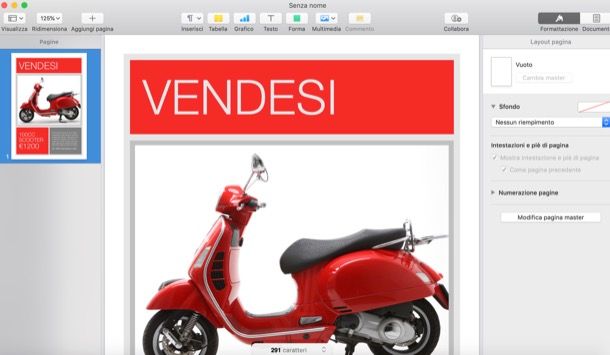
Usi un Mac? In tal caso, ti consiglio di provare a creare e stampare volantini utilizzando Pages, l’applicazione sviluppata da Apple che è integrata su tutti i suoi computer e i dispositivi mobili della “mela morsicata”, grazie alla quale è possibile realizzare dei flyer partendo da alcuni template predefiniti. Nel caso in cui non fosse presente sul tuo Mac, puoi procurartela a costo zero tramite il Mac App Store.
Per procedere, avvia innanzitutto Pages recandoti nel Launcher o cercandola nella cartella Applicazioni, clicca sul pulsante Nuovo documento, seleziona la categoria Volantini e poster dalla barra laterale di sinistra e scegli uno dei tanti modelli tra quelli elencati sulla destra facendo clic sopra di esso e pigiando poi sul bottone Scegli, in basso.
Nel giro di qualche istante, si aprirà l’editor di Pages e potrai modificare il template selezionando ciascun elemento e utilizzando gli strumenti collocati sulla barra laterale destra situata in alto. Per salvare il volantino, poi, recati nel menu File > Salva…, mentre per stamparlo seleziona la voce Stampa… (sempre dal menu File) e seleziona le impostazioni di stampa che più preferisci.
App per stampare volantini
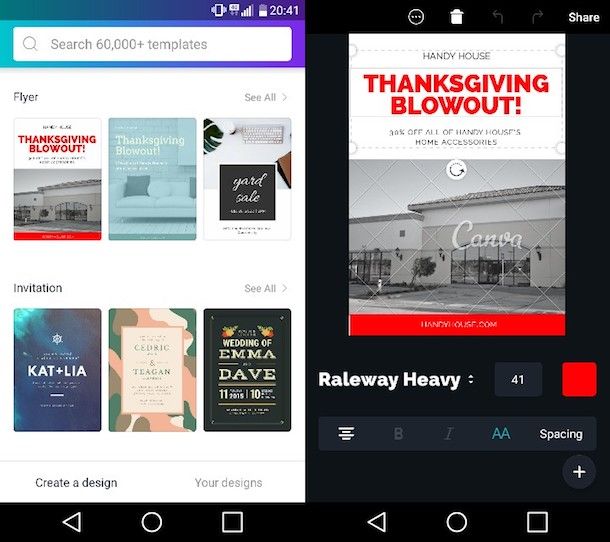
Desideri effettuare il lavoro di creazione e stampa dei volantini direttamente dal tuo smartphone o dal tuo tablet? Allora dai un’occhiata alle app per stampare volantini che sono elencate di seguito: sicuramente ne troverai qualcuna che fa al caso tuo.
- Canva (Android/iOS) — si tratta della versione mobile dell’applicazione Web di cui ti ho parlato prima. Permette di realizzare e ordinare la stampa di volantini in modo piuttosto facile e veloce. Per utilizzarla bisogna registrarsi al servizio creando un account.
- Sprightly (Android/iOS) — è un’app sviluppata da Microsoft grazie alla quale è possibile creare volantini. Si può usare senza dover creare alcun account.
- Microsoft Word (Android/iOS ) — la celebre applicazione di videoscrittura inclusa nella suite Office, permette di realizzare volantini partendo da tanti modelli predefiniti. Può essere usata gratuitamente accendevi con il proprio account Microsoft, purché si abbia un dispositivo avente dimensioni pari o inferiori a 10.1″ (altrimenti bisogna sottoscrivere l’abbonamento a Office 365, che parte da 7 euro/mese).
- Pages (iOS) — si tratta dell’applicazione di videoscrittura inclusa in tutti i dispositivi portatili Apple (iPhone e iPad) che permette di realizzare volantini pubblicitari partendo da uno dei molteplici template pronti all’uso.
Per maggiori informazioni su come usare queste e altre app per creare volantini, consulta la guida che ti ho appena linkato: sicuramente ti sarà molto utile.

Autore
Salvatore Aranzulla
Salvatore Aranzulla è il blogger e divulgatore informatico più letto in Italia. Noto per aver scoperto delle vulnerabilità nei siti di Google e Microsoft. Collabora con riviste di informatica e cura la rubrica tecnologica del quotidiano Il Messaggero. È il fondatore di Aranzulla.it, uno dei trenta siti più visitati d'Italia, nel quale risponde con semplicità a migliaia di dubbi di tipo informatico. Ha pubblicato per Mondadori e Mondadori Informatica.






